Comment localiser une sauvegarde iPhone et supprimer des sauvegardes iPhone
En général, les utilisateurs font beaucoup de sauvegardes deleur appareil iOS et ils sont stockés dans un emplacement spécifique pour la sécurité. Mais parfois, trop de sauvegardes créent un problème de gestion de l'espace. Le moyen le plus efficace de résoudre ce problème consiste à supprimer les fichiers inutiles de votre appareil, ce qui laissera de la place pour d’autres fichiers.
Malheureusement, il est presque impossible de trouver un emplacement de sauvegarde pour iPhone. Si vous ne parvenez pas à le trouver, il n’est pas question de le supprimer. Ainsi, pour la commodité de l'utilisateur, des emplacements de sauvegarde spécifiques pour iPhone sont détaillés ci-dessous dans l'article.
- Partie 1: Trouver les emplacements de sauvegarde iPhone sous Windows et Mac
- Partie 2: Comment supprimer les sauvegardes de l'iPhone
- Partie 3. Comment visualiser iTunes / iCloud Backup gratuitement et les restaurer sur iPhone sans effacer les données de l'iPhone
Partie 1: Comment trouver les emplacements de sauvegarde iPhone sous Windows et Mac
Le fichier de sauvegarde iTunes est stocké localement sur votre ordinateur.ordinateur. Si vous vous dirigez simplement vers ce dossier particulier, vous trouverez les fichiers de sauvegarde. Chaque dossier sous "Sauvegarde" contient un seul fichier de sauvegarde. Ils peuvent être copiés et vous pouvez même les déplacer vers un autre ordinateur, mais vous ne pourrez en extraire aucune information car ils sont hautement cryptés.
- 1.1 L'emplacement lorsque vous sauvegardez avec iTunes
- 1.2 L'emplacement lorsque vous sauvegardez avec iCloud
1.1 Si vous sauvegardez votre iPhone par iTunes, voici l'emplacement:
Emplacement de sauvegarde iTunes sous Windows 8/7 / Vista:
C'est l'emplacement du fichier de sauvegarde iTunes sous Windows 7/8 ou Vista:
Utilisateurs (nom d'utilisateur) / AppData / Roaming / Apple Computer / MobileSyncBackup
Si vous souhaitez accéder rapidement à AppData, vous devez cliquer sur "Démarrer" puis taper "AppData" dans la barre de recherche et appuyer sur "Entrée".
Emplacement de sauvegarde iTunes sous Windows 10:
Voici l'emplacement du fichier de sauvegarde iTunes sous Windows 10:
C: UsersUSERAppDataRoamingApple ComputerMobileSyncBackup
Emplacement de sauvegarde iTunes sur Mac OS:
C'est l'emplacement de la sauvegarde iTunes sur Mac OS:
~ / Bibliothèque / Application Support / MobileSync / Backup /
Le "~" signifie le dossier personnel. Mais si vous ne parvenez pas à trouver Library dans le dossier personnel, vous devrez alors cliquer sur "Option" et cliquer sur le menu "Go".
1.2 Si vous sauvegardez votre iPhone par iCloud:
Windows 8.1:
Étape 1: Vous devez aller à "Démarrer" et cliquer sur la flèche vers le bas.
Étape 2: Cliquez ensuite sur "iCloud", puis sur "Gérer".
Windows 8:
C'est très simple, allez simplement à l'écran de démarrage et cliquez sur iCloud. Après cela, cliquez sur "Gérer".
Windows 7:
Étape 1: Allez dans le menu "Démarrer" et cliquez sur "Tous les programmes".
Étape 2: Cliquez sur "iCloud" puis sur "Gérer".
Windows 10:
C: UsersUSERAppDataRoamingApple ComputerMobileSyncBackup
Emplacement de sauvegarde iCloud sur Mac OS:
Si vous utilisez Mac OS, suivez les étapes ci-dessous pour trouver la sauvegarde iCloud:
Étape 1: Ouvrez votre Mac et accédez au menu Apple.
Étape 2: Ensuite, allez dans "Préférences Système" et cliquez sur "iCloud", puis sur "Gérer".
Emplacement iCloud Backup sur votre iPhone:
Si vous essayez de localiser la sauvegarde iCloud sur votre iPhone, suivez les étapes ci-dessous:
Étape 1: Ouvrez votre iPhone et accédez à Paramètres.
Étape 2: Appuyez sur iCloud, suivi de "Stockage et sauvegarde"
Partie 2: Comment supprimer les sauvegardes de l'iPhone
Il est très simple de supprimer des sauvegardes sur iPhone, mais il existe des sauvegardes iTunes et iCloud et la procédure est très différente pour chacune d’elles. Les procédures sont discutées individuellement ci-dessous:
2.1 Comment supprimer le fichier de sauvegarde iTunes
Supprimer une sauvegarde iTunes sera la chose la plus simple que vous ayez faite dans votre vie. Mais vous ne pourrez pas supprimer directement la sauvegarde d’iTunes.
Vous devez accéder à son emplacement spécifique, à savoir "nom d'utilisateur / bibliothèque / Application Support / Mobilesync / Backups".
Après cela, vous devez cliquer avec le bouton droit de la souris sur une sauvegarde spécifique et la déplacer dans la corbeille. Lorsque vous videz la corbeille, la sauvegarde sera définitivement supprimée.
Donc, si vous voulez atteindre les préférences iTunes sur votre Mac, cliquez simplement sur "iTunes", puis sur "Préférences".
Mais pour Windows PC, vous devez sélectionner "Modifier" puis "Préférences".
Nom: trash-itunes-backupAlt: sauvegarde de la corbeille2.2 Comment supprimer un fichier de sauvegarde iCloud
Si vous souhaitez supprimer la sauvegarde iCloud, suivez les étapes ci-dessous. C'est très facile:
Étape 1: Ouvrez votre iPhone et accédez à Paramètres.
Étape 2: Appuyez sur iCloud suivi de l'option "Sauvegarde et stockage".
Étape 3: Ensuite, appuyez sur "Gérer le stockage" option et sélectionnez une sauvegarde.
Étape 4: Ensuite, cliquez simplement sur "Supprimer la sauvegarde" et la sauvegarde sera effacée.

Partie 3. Comment visualiser iTunes / iCloud Backup gratuitement et les restaurer sur iPhone sans effacer les données de l'iPhone
Normalement, il n'est pas possible d'afficher iTunes ouFichiers de sauvegarde iCloud. Ainsi, après avoir effectué la sauvegarde des données, le seul moyen de visualiser ou d’extraire un fichier spécifique consiste à restaurer complètement le fichier de sauvegarde. Ce qui effacera toutes les données sur votre appareil pour le moment.
Mais avec Tenorshare UltData, vous pourrezextraire des fichiers spécifiques et vous obtiendrez un aperçu très attendu de tous les fichiers contenus dans la sauvegarde. Le programme fonctionne pour les sauvegardes iTunes et iCloud mais les méthodes seront un peu différentes.
Aperçu de la sauvegarde iTunes
Étape 1 Téléchargez et installez UltData sur votre ordinateur, puis lancez-le.
Étape 2 Sélectionnez "Récupérer du fichier de sauvegarde iTunes" à partir de l'interface principale. Le programme détectera tout le fichier de sauvegarde iTunes sur votre ordinateur. Vous devez en sélectionner un et cliquer sur "Lancer l'analyse".

Étape 3 Une fois la numérisation terminée, vous obtenez un aperçu des fichiers contenus dans la sauvegarde.
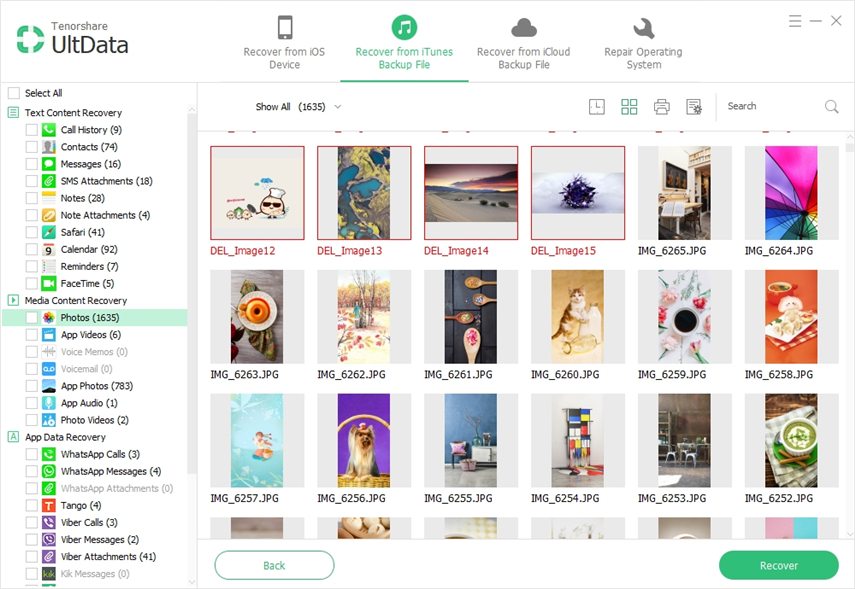
Après avoir obtenu l'aperçu, vous allez procéder à la récupération des fichiers dans la sauvegarde. Mais si votre objectif était d'obtenir un aperçu, vous pouvez vous arrêter ici.
Aperçu de la sauvegarde iCloud
Vous utilisez le même programme ici, donc, le principe de base sera le même:
Étape 1 Alors, téléchargez et installez UltData puis lancez-le.
Étape 2 Sélectionnez "Récupérer du fichier de sauvegarde iCloud" dans l'interface principale, puis connectez-vous à votre compte iCloud à l'aide de votre identifiant Apple.

Étape 3 Dans le compte, vous trouverez tout le fichier de sauvegarde iCloud, sélectionnez-en un et cliquez sur "Suivant".

Étape 4 Maintenant, si vous souhaitez afficher un fichier spécifique, sélectionnez un type de fichier spécifique, sinon, sélectionnez tout et cliquez sur "Suivant".
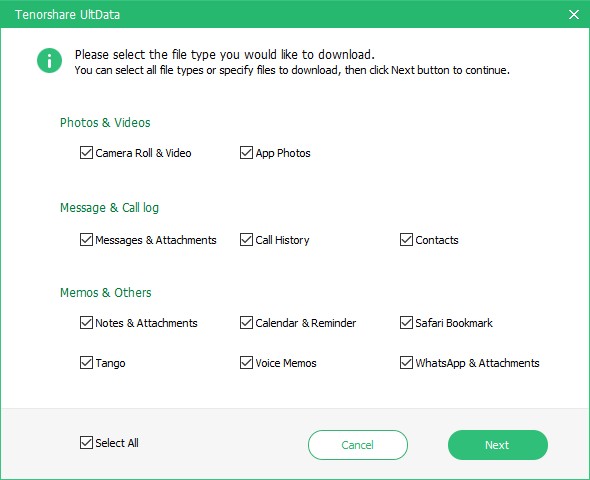
Étape 5 Après cela, UitData analysera les fichiers et vous obtiendrez un aperçu.

Si vous souhaitez procéder, vous pouvez, sinon arrêtez-vous ici.
Conclusion
Un moyen très efficace de prévisualiser la sauvegarde et les emplacements spécifiques de ces fichiers de sauvegarde est décrit en détail dans l'article, si vous souhaitez les supprimer.


![[Problème résolu] iTunes n'a pas pu sauvegarder l'iPhone](/images/itunes-tips/issue-solved-itunes-could-not-backup-iphone.jpg)






